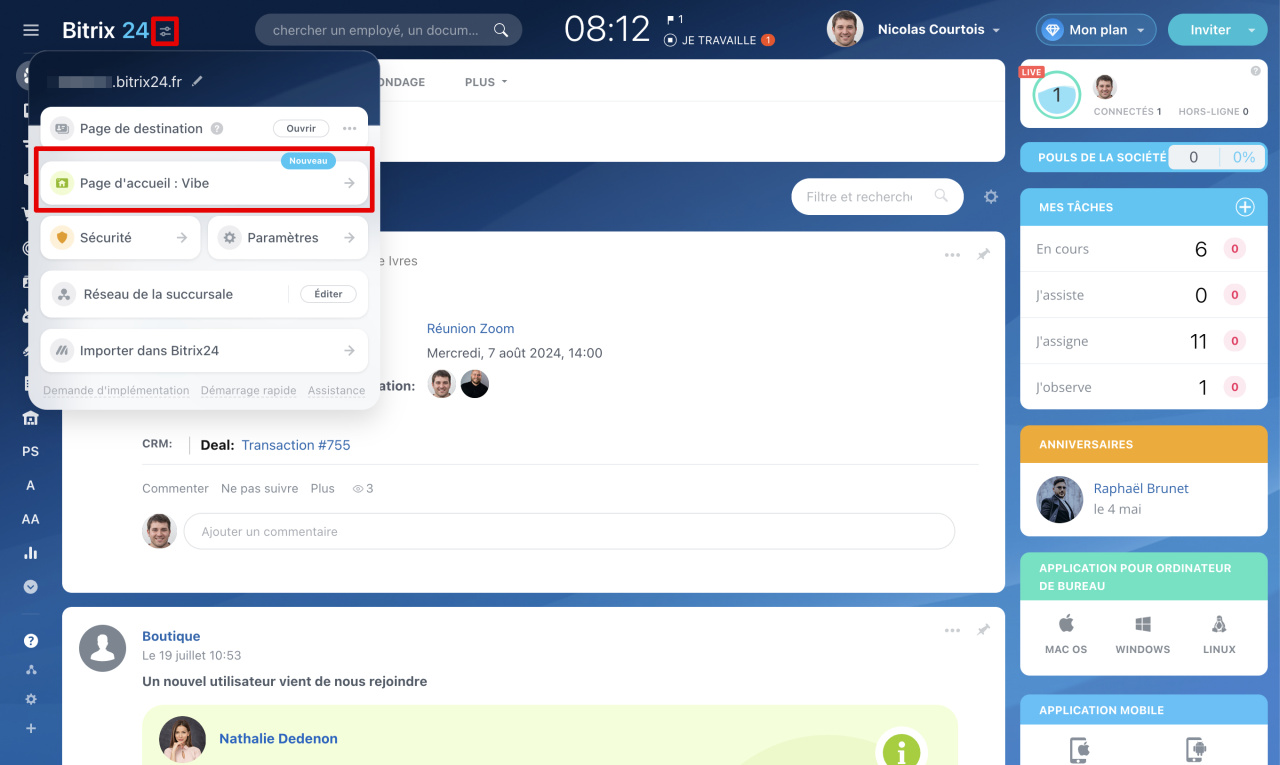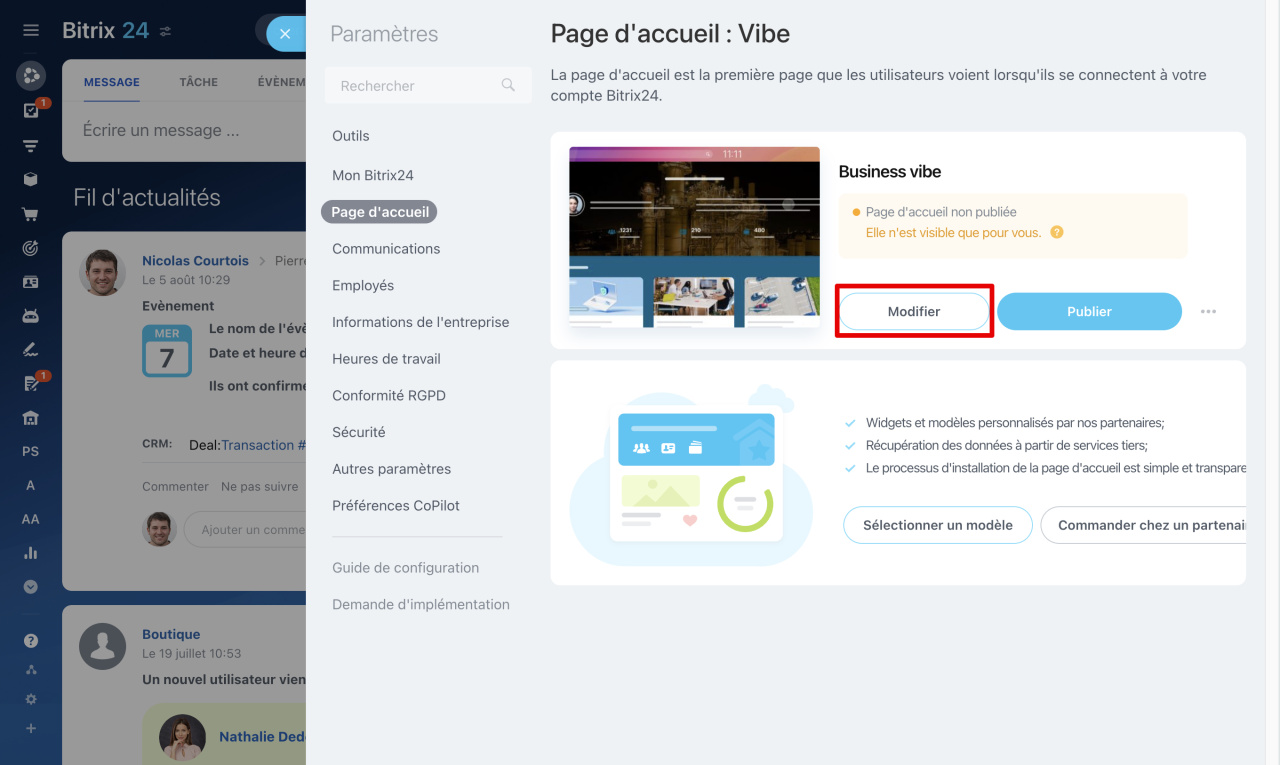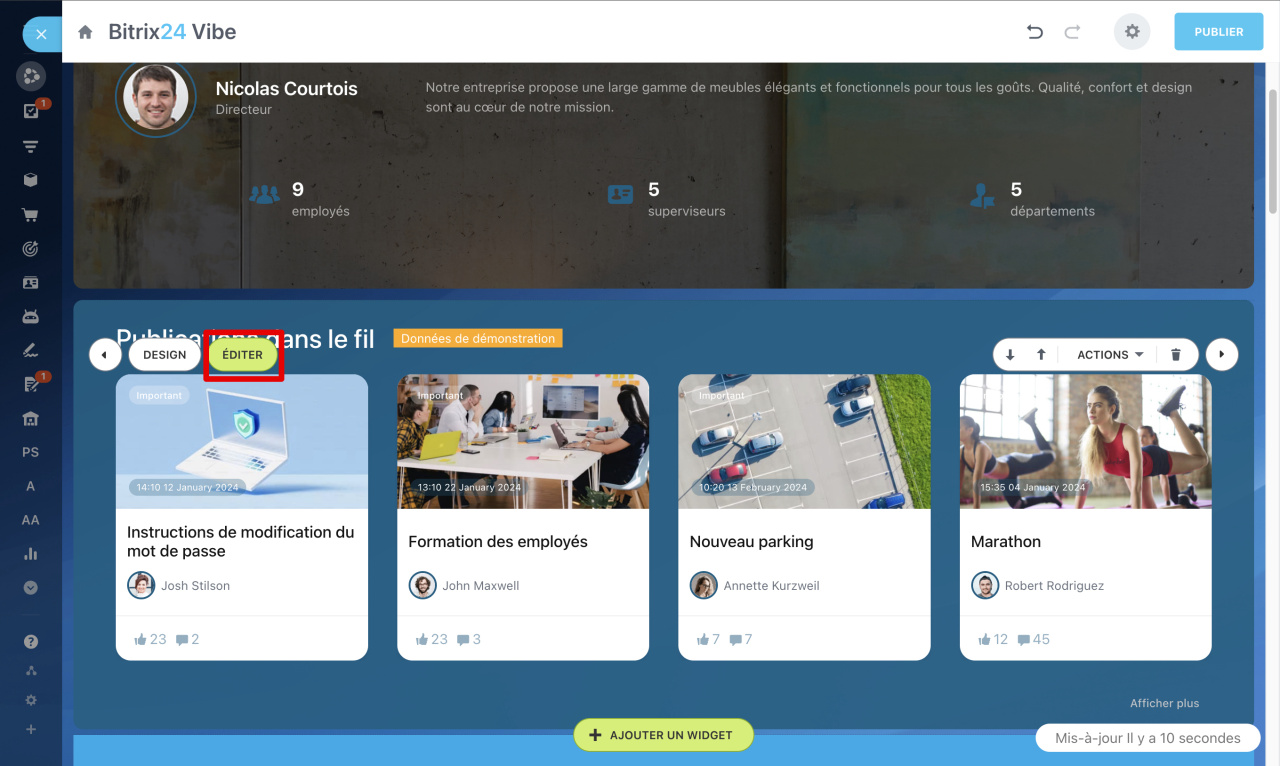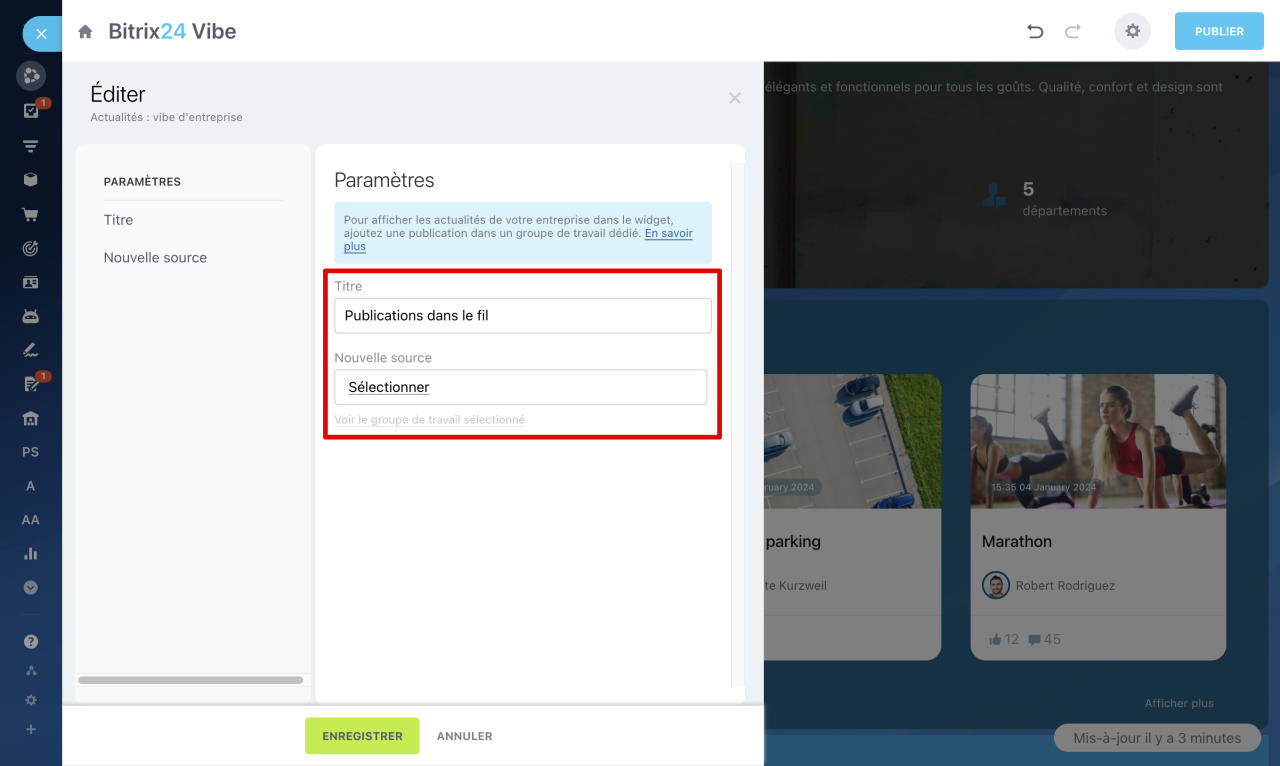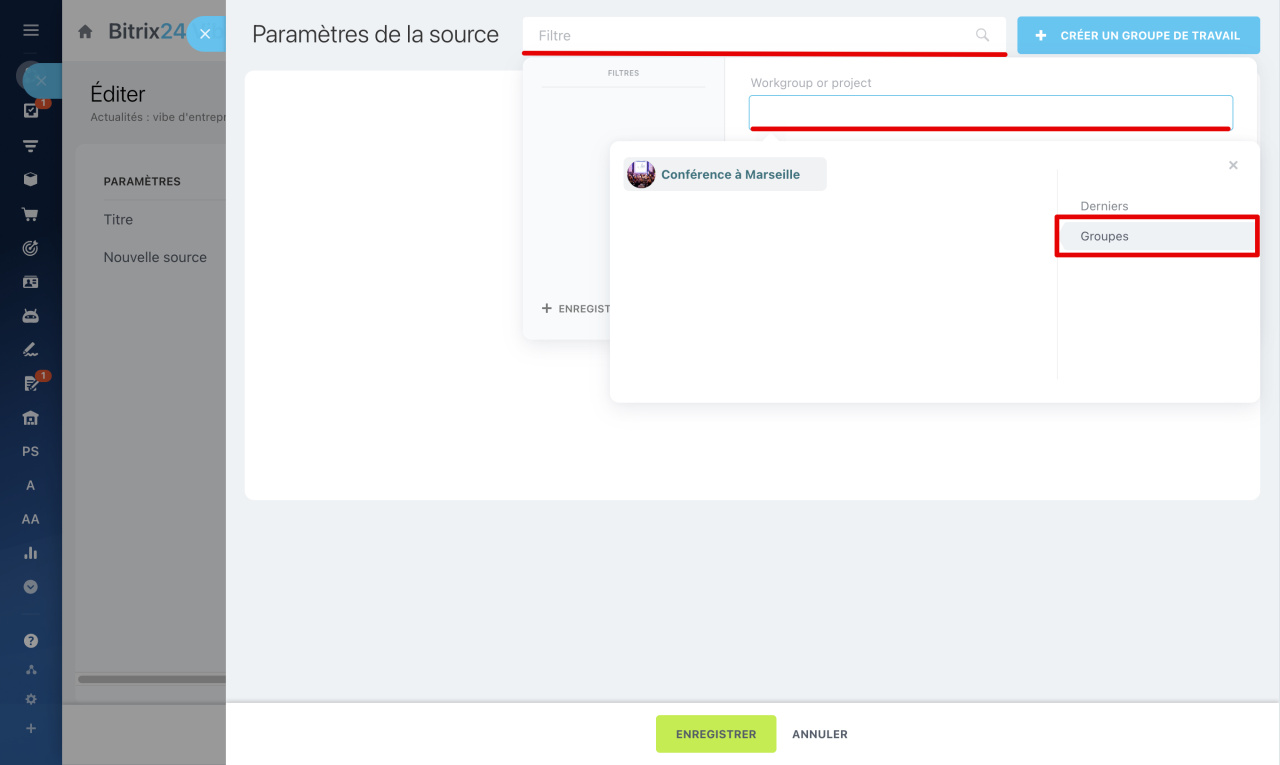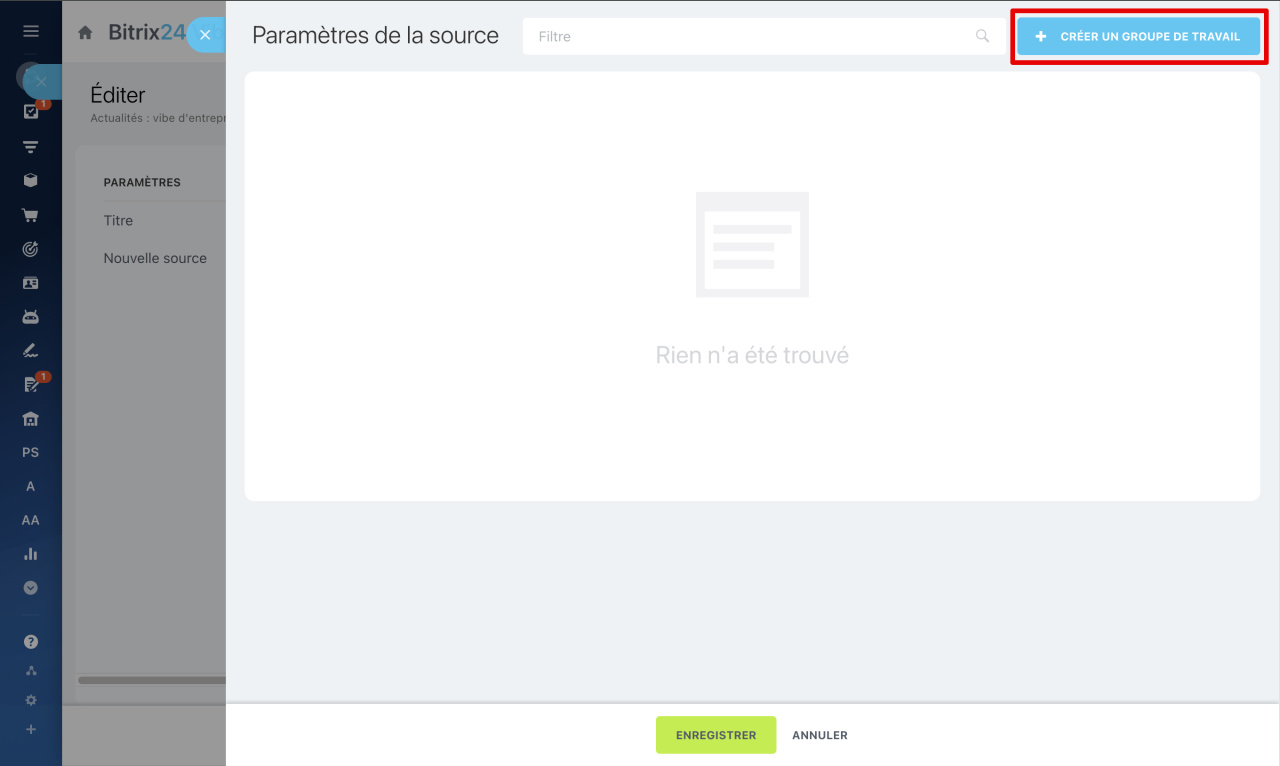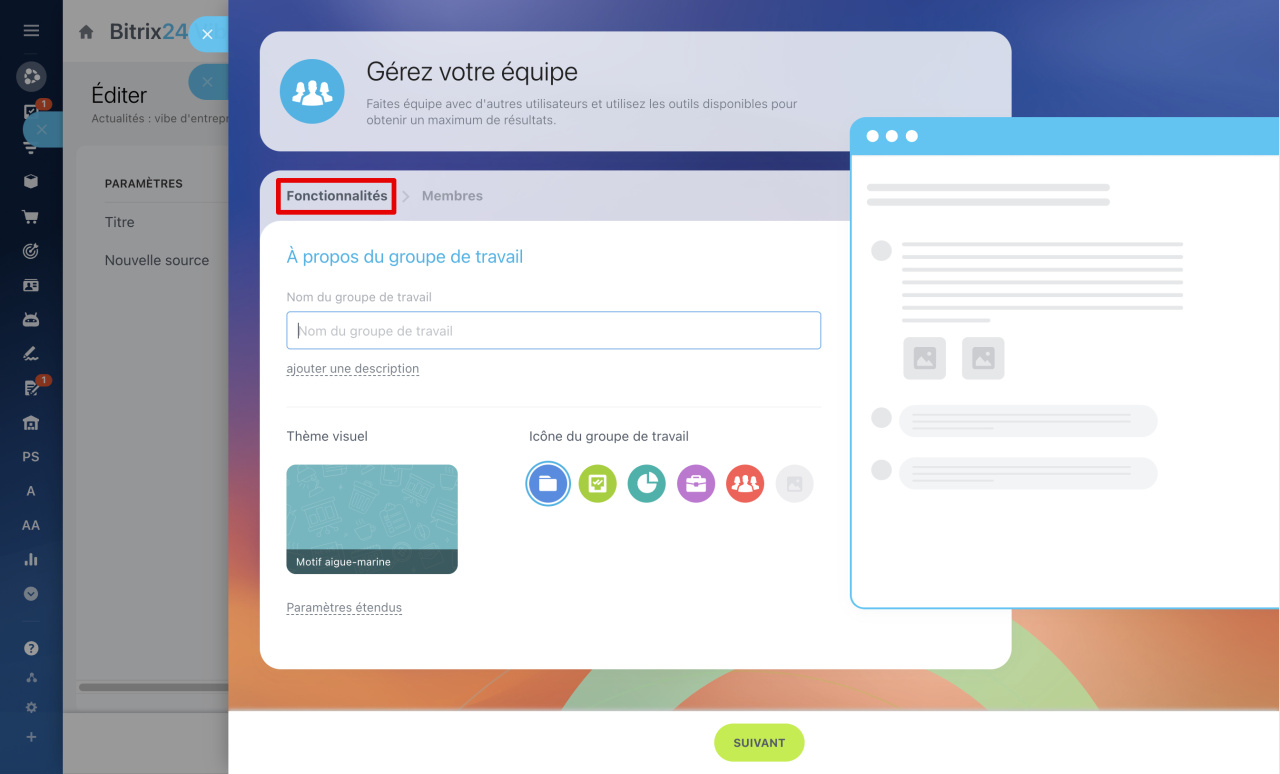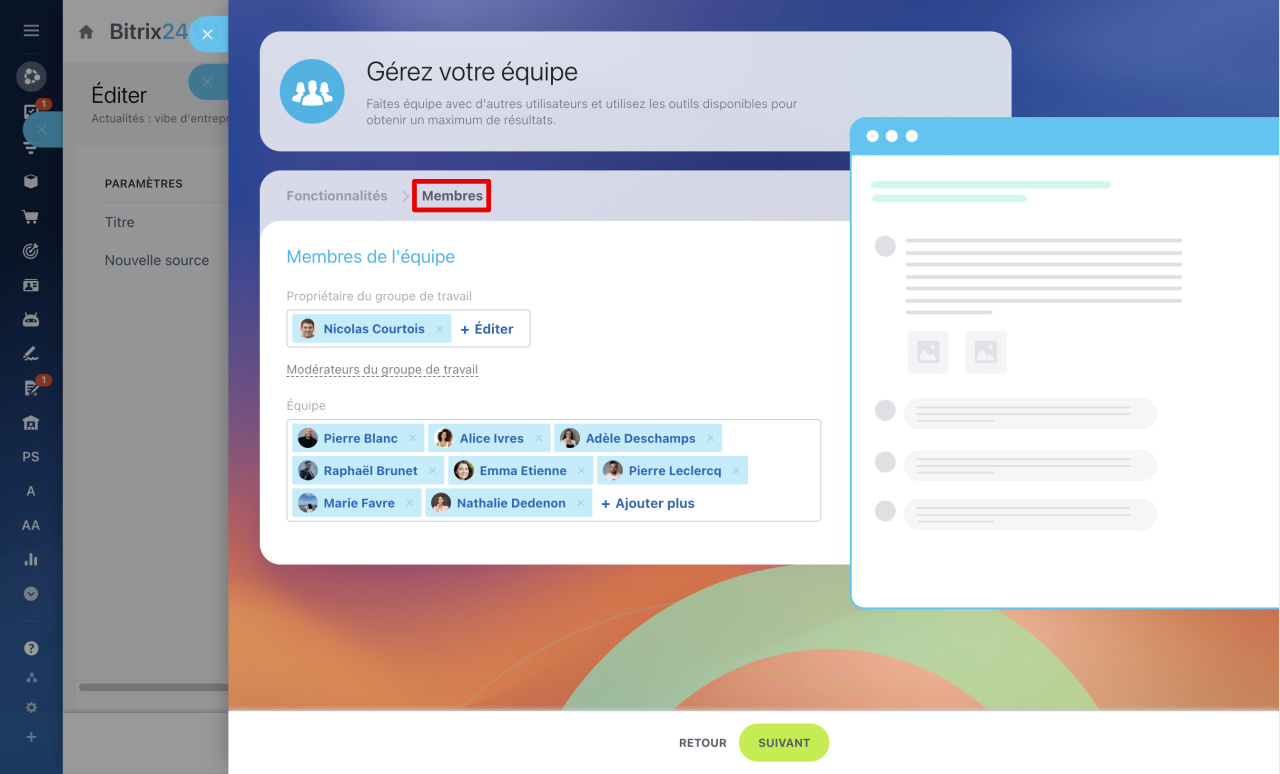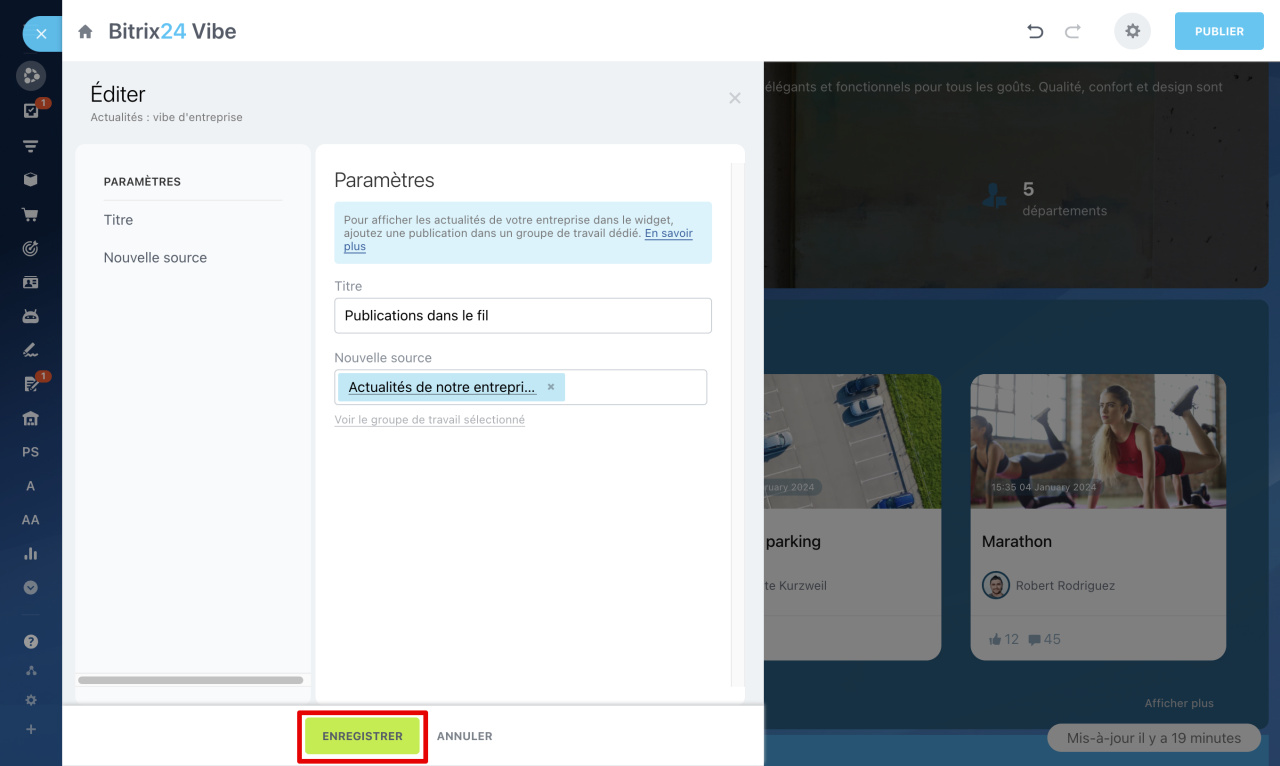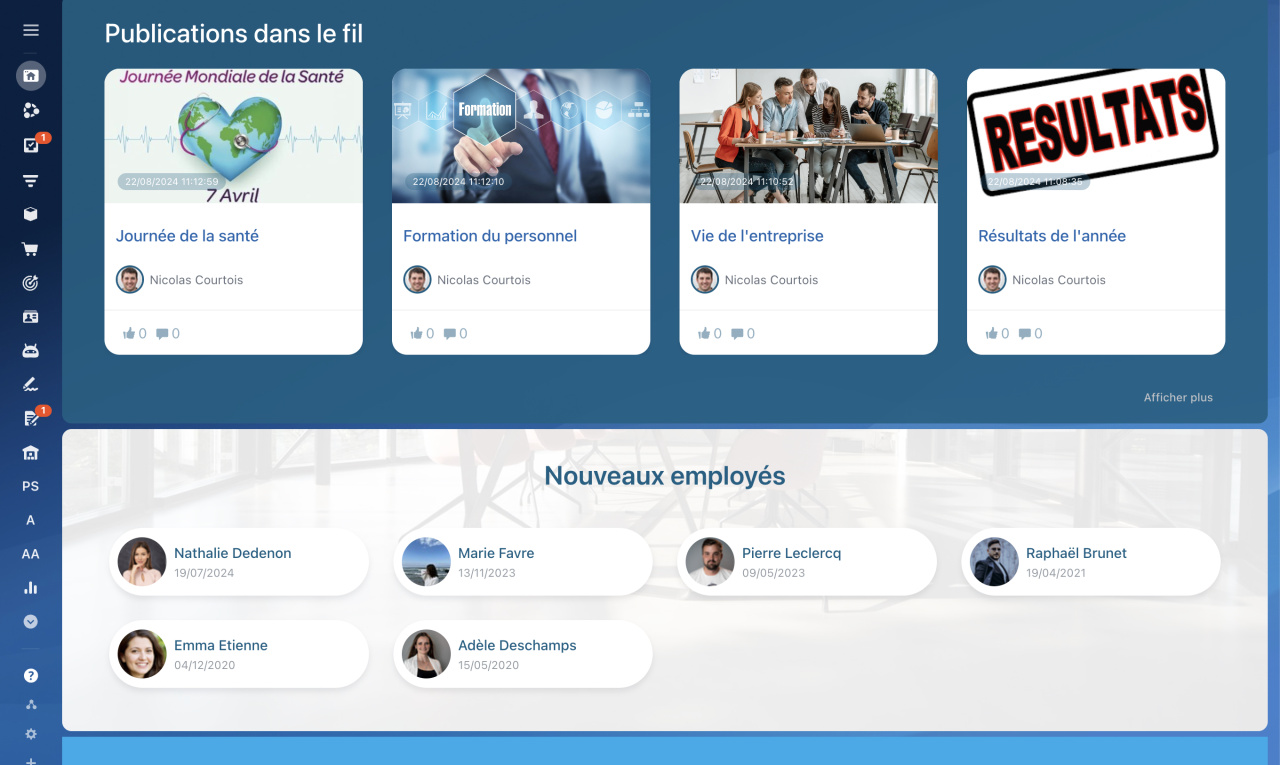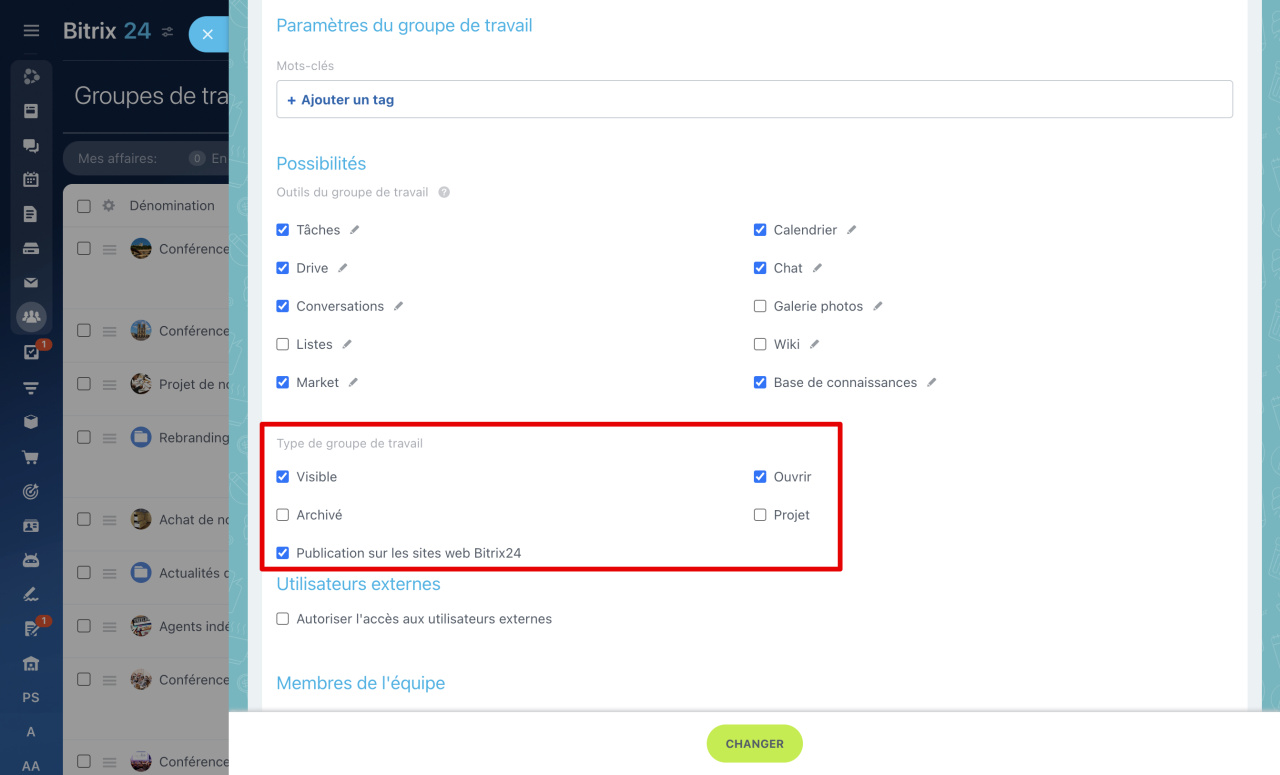Réponse courte
- Accédez aux paramètres Bitrix24 et cliquez sur Page d'accueil : Vibe - Modidfier.
- Recherchez le widget Publications dans le fil, survolez-le et cliquez sur Éditer.
- Dans le champ Nouvelle source, cliquez sur Sélectionner.
- Spécifiez un groupe existant ou créez-en un nouveau.
- Cliquez sur Enregistrer.
Réponse détaillée
La page principale se compose de plusieurs blocs, l'un d'eux est un widget d'actualités. Il contient des modèles de publication que vous pouvez ajouter et modifier manuellement.
Automatisez la publication d'actualités - connectez un groupe Bitrix24 au widget, auquel tous les employés sont invités. Par exemple, les événements d'entreprise. Tous les messages du groupe seront automatiquement affichés et mis à jour sur la page principale.
Page d'accueil : Vibe. Comment choisir et personnaliser un modèle
Connecter le groupe au widget Publications dans le fil. Dans le menu supérieur, accédez aux paramètres Bitrix24 et cliquez sur Page d'accueil : Vibe. Cliquez sur Modifier à côté du modèle que vous avez installé.
Recherchez le widget Publications dans le fil, survolez-le et cliquez sur Éditer.
Dans le champ Titre, créez votre propre nom pour le widget ou laissez le nom standard. Dans le champ Nouvelle source, cliquez sur Sélectionner, sélectionnez un groupe existant ou créez-en un nouveau.
Sélectionner un groupe existant. Cliquez sur le champ Filtre - Groupe de travail ou projet - Groupes. Sélectionnez un groupe, cliquez sur Enregistrer. Les actualités de ce groupe apparaîtront dans le widget.
Créer un groupe dans le widget. Cliquez sur Créer un groupe de travail. Dans l'onglet Fonctionnalités, écrivez le nom du groupe, sélectionnez le thème.
Dans l'onglet Membres, invitez les employés.
- Précisez le propriétaire et les modérateurs du groupe. Par défaut, le propriétaire est le créateur du groupe, vous pouvez le modifier.
- Cliquez sur Ajouter un employé - invitez tous les collègues.
- Cliquez sur Suivant.
Lorsque vous sélectionnez un groupe pour le widget d'actualités, dans les paramètres, cliquez sur Enregistrer. Désormais, toutes les anciennes et nouvelles actualités du groupe apparaîtront automatiquement dans le widget.
Connectez le groupe de travail Bitrix24 au widget Publications dans le fil pour automatiser la publication d'informations pertinentes. Cela permettra de gagner du temps et de faciliter l’accès des employés aux dernières mises à jour.
Articles recommandés :